CPU的温度影响着电脑运行速度的快慢,于是有人去买电脑的时候首先也会看看CPU的温度情况,可是还是有很多用户不知道查看CPU温度的方法,为此可可赶紧整理了Windows7查看CPU温度的方
CPU的温度影响着电脑运行速度的快慢,于是有人去买电脑的时候首先也会看看CPU的温度情况,可是还是有很多用户不知道查看CPU温度的方法,为此可可赶紧整理了Windows7查看CPU温度的方法来教大家,大家赶紧看看吧!
方法一:进入BIOS查看
1、开机屏幕,留意下方提示的按键,进入BIOS。(台式机主板多为DEL,笔记本多为F2,请根据实际情况)

2、进入BISO后,大概有三种界面,这是第二代界面,先选中最底下一行System Information,回车看看。(部分主板这里直接能查看)
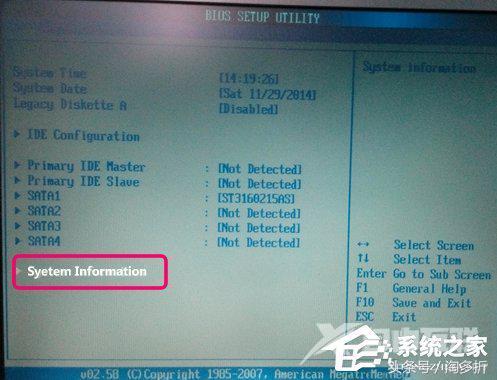
3、如果看不到,换页到Power,选择最底下一行Hardware Monitor。

4、在CPU Temperature右边,就是CPU当前的温度。
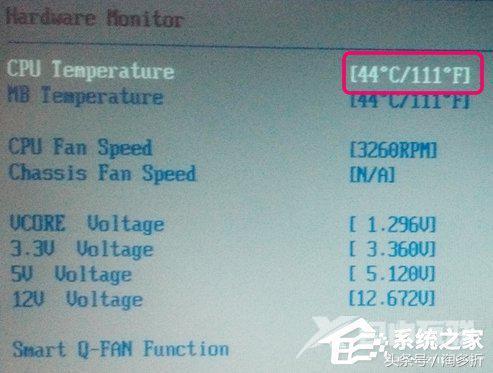
方法二:使用金山卫士软件进行查看
1、因为CPU在BIOS下功耗很少,并不能真正反映工作温度,所以进入操作系统,利用金山卫士软件查看。

2、点击打开百宝箱。

3、在百宝箱里找到硬件检测工具。
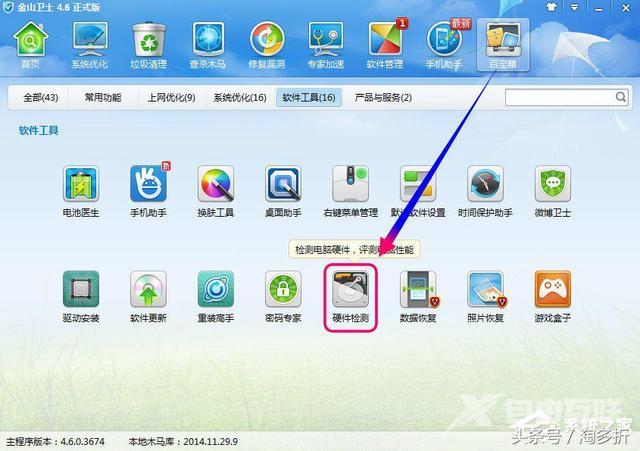
4、这里可以看到,CPU的温度高了一度。随着用的时间越来越长,CPU的温度可能会上升,要注意哦。
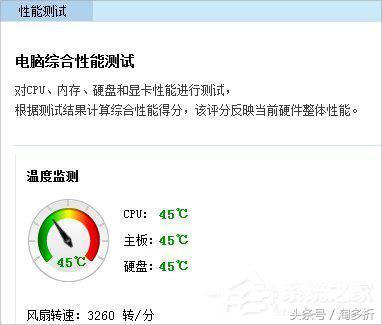
以上就是Windows7查看CPU温度的方法了,方法有两种,可可觉得第二种方法检测CPU温度比较准确,因此也建议大家使用第二种方法。
CPUWindows7温度笔记本cpu方法